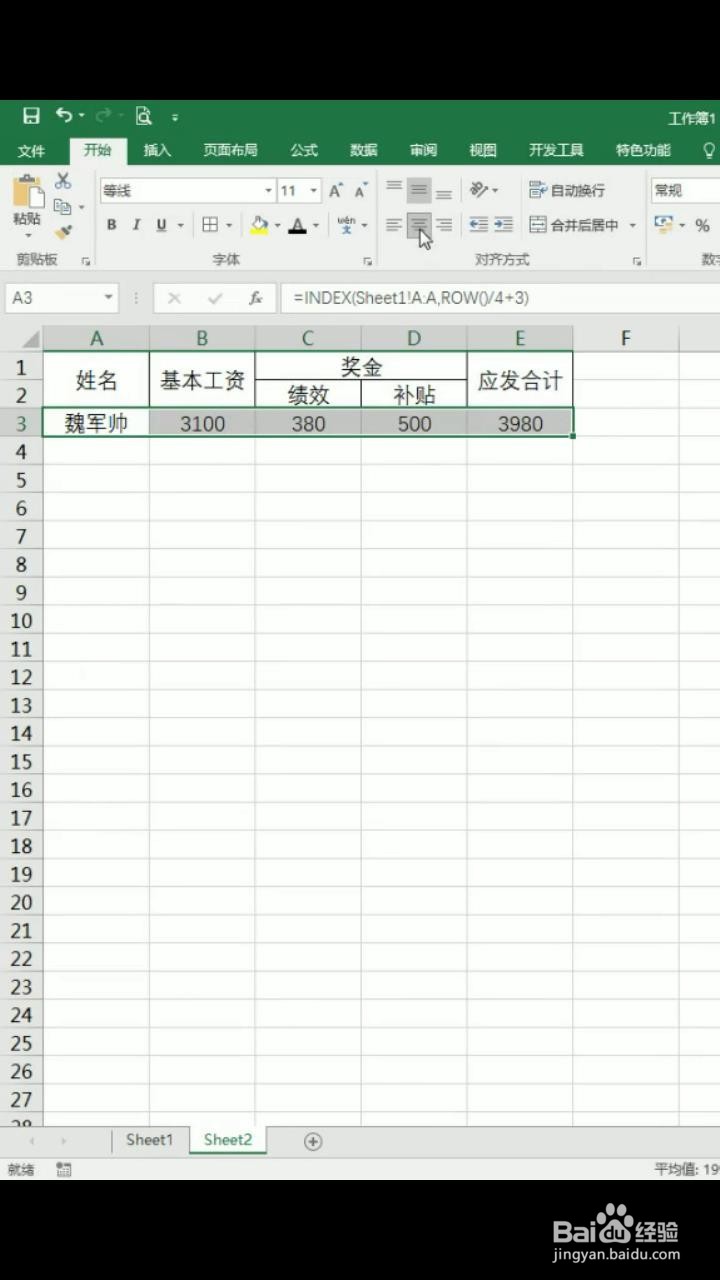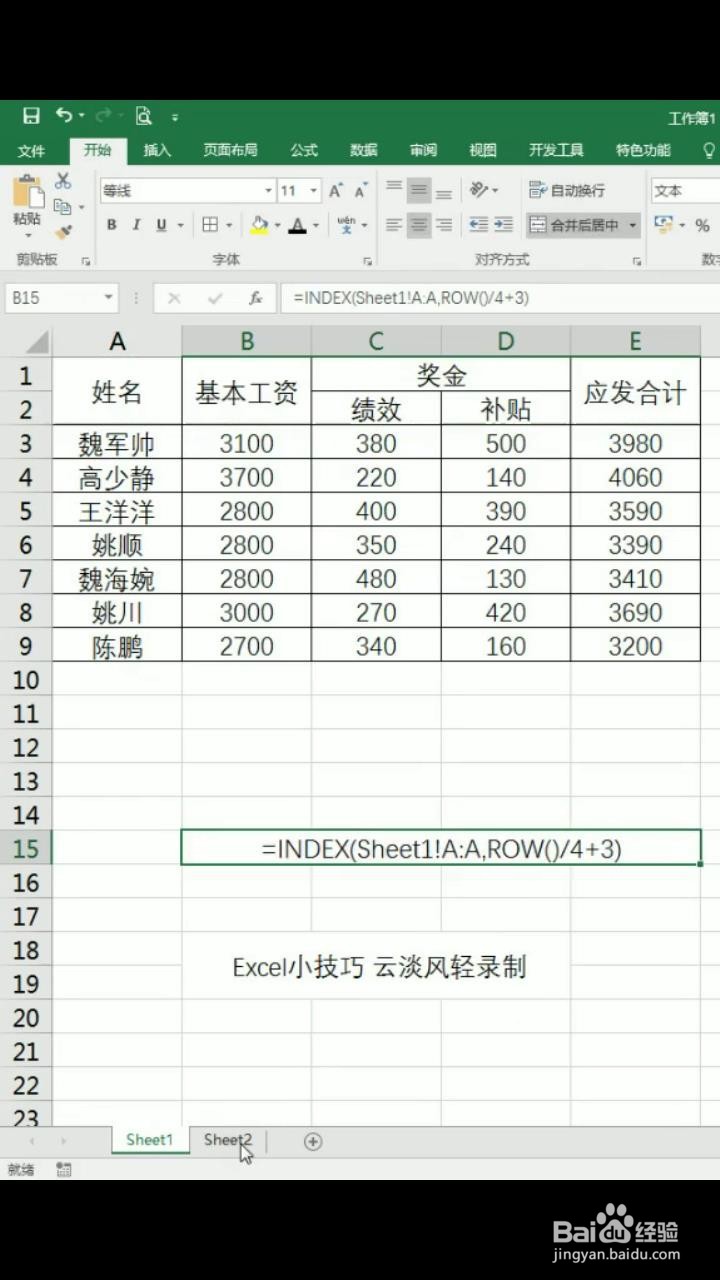如何用Excel制作双行表头的工资条
1、首先选中表格的表头,对表头进行复制,并在另一个工作表中进行粘贴。
2、点击下方的单元格,在单元格中进行INDEX公式的插入。
3、向右拖动单元格,使其进行自动填充。
4、点击居中按钮,将单元格内的数据进行居中,再点击边框按钮,为现有的单元格加上边框。
5、选中四行单元格后,用鼠标向下拉,即可自动填充
声明:本网站引用、摘录或转载内容仅供网站访问者交流或参考,不代表本站立场,如存在版权或非法内容,请联系站长删除,联系邮箱:site.kefu@qq.com。
阅读量:85
阅读量:63
阅读量:96
阅读量:69
阅读量:26